Как удалить Office 2019 из меню Создать Windows 10.
При установке Office 2019 на Windows 10 приложение-установщик создает ряд дополнительных команд в контекстном меню «Создать», которое можно найти на рабочем столе или Проводнике Windows при нажатии правой кнопкой мыши. Если по каким-то причинам вас это не устраивает, к примеру, вы привыкли к другим кнопкам в этом меню и не хотите переучивать «мышечную память», в этой статье мы расскажем, как удалить кнопки Office из контекстного меню «Создать» в Windows 10.
Корректно установленные приложения дают пользователю возможность быстро создать разного рода документ или файл прямо из контекстного меню Проводника. Зависимо от места, с помощью правого клика мышью можно создать новую папку, библиотеку, файл реестра, текстовый файл и так далее. После установки Office 2019 в меню «Создать» появится сразу семь новых команд:
- Microsoft Access Database – создает файл базы данных формата .accdb в текущем местоположении.
- Microsoft Word Document – создает новый текстовый файл формата .docx в текущей папке.
- Microsoft Access Database – еще одна команда для Microsoft Access, которая открывает приложение и запускает диалоговое окно «Файл новой базы данных»
- Microsoft PowerPoint Presentation – файл презентации формата .pptx.
- Microsoft Publisher Document – создает новый документ формата .pub.
- Microsoft Excel Worksheet – создает новый файл с таблицами в формате .xlsx.
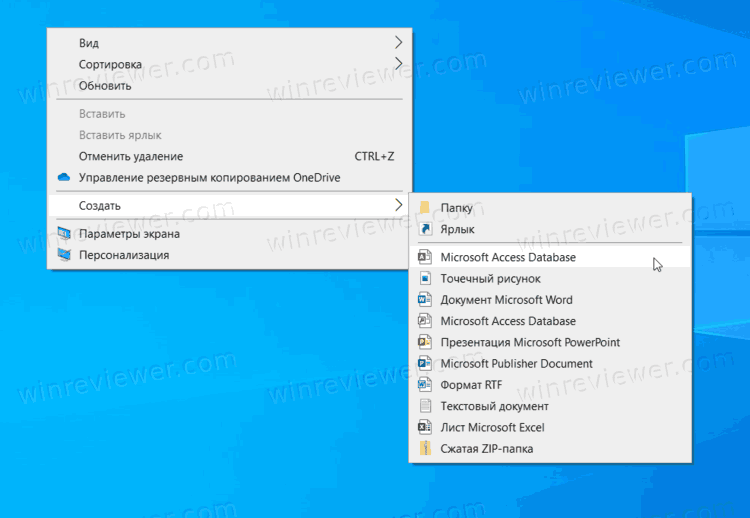
К вашему сведению: удалить команды Office 2019 из меню «Создать» в Windows 10 можно только из учетной записи с правами Администратора или при наличии пароля от профиля с соответствующими правами.
Обратите внимание: выполняя инструкцию в этой статье, вам понадобится работать с Редактором реестра Windows. Максимально точно следуйте инструкциям в этой статье, чтобы не нарушить работу системы. Не забывайте, что ответственность за свое устройство несете только вы.
- Перейдите по ссылке и скачайте этот архив с файлами реестра.
- Распакуйте содержимое архива в любую папку. Совет: вы можете проверить содержимое каждого ключа, открыв файл реестра в Блокноте. Так вы сможете убедиться, что добавление этого файла реестра не нанесет вред вашему компьютеру.
- Разблокируйте скачанные файлы.
- Последующие ваши действия будут зависеть от того, какие кнопки вы хотите удалить. Если вам надо избавиться от всех команд Office в меню «Создать», дважды щелкните на файле
All At Once\Remove All New Office 2019 Context Menu Items.reg.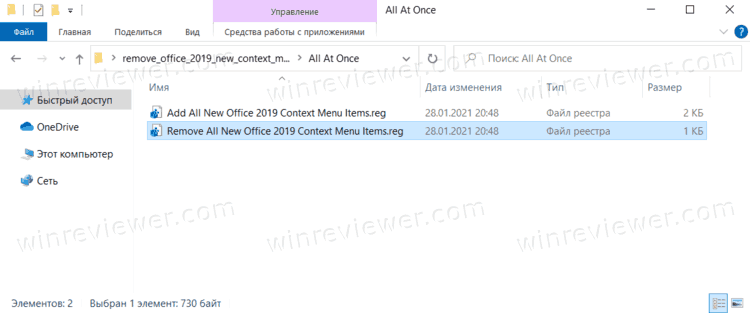
- Если на экране появится предупреждение контроля учетных записей, согласитесь на внесение изменений.

- Если же вам надо удалить лишь отдельные элементы, запускайте соответствующие файлы из папок приложений, кнопки которых хотите удалить. К примеру, для удаления Microsoft Access Database из меню «Создать», запустите файл
Access\Remove New Microsoft Access Database Context Menu Items.reg.
6. Готово. После этих действий ненужные вам команды исчезнут из меню "Создать".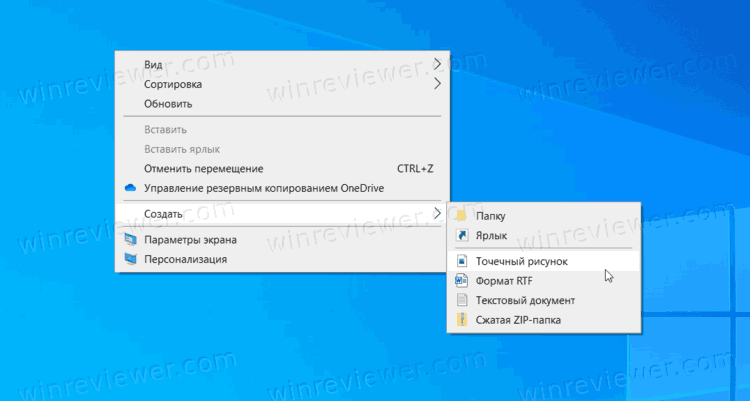
Разумеется, может возникнуть ситуация, когда удаленные кнопки надо вернуть обратно. Вам не надо переустанавливать приложения Office для этого. Просто воспользуйтесь набором файлов реестра для восстановления, также включенных в архив, который вы скачали.
К примеру, если надо восстановить команду Microsoft Publisher Document, запустите файл Publisher\Add New Microsoft Publisher Document Context Menu Item.reg. Согласитесь на добавление файла в реестр, и необходимая команда появится в меню «Создать». Аналогичным образом повторите процедуру для остальных приложений.
💡Узнавайте о новых статьях быстрее. Подпишитесь на наши каналы в Telegram и Twitter.
Я для этого использую маленькую программу, которая работает с win 98 🙂 Можно удалять выборочно и выбирать что удалить. Советую попробовать! Можете добавить на сайт и в обзор.
https://dropmefiles.com/lBuKj
Спасибо, посмотрим.